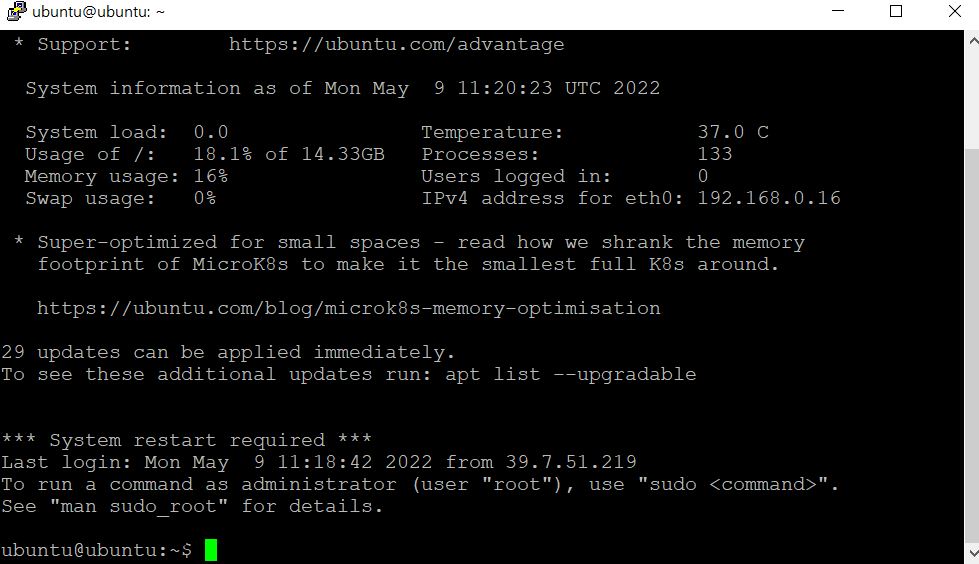[On-premise] init connection with ssh
on-premise 초기 접속 설정
SSH를 통한 접속
Hardware 설정
Network--(LAN)--Iptime--(LAN)--Raspberry
위와 같이 Iptime 공유기와 라즈베리파이를 연결합니다.
DHCP로 할당된 IP 확인
모니터 없이 초기 설정을 하기 때문에 iptime 관리자 페이지를 통해서 연결된 라즈베리파이가 어떤 내부아이피를 할당 받았는지 확인하는 과정이 필요합니다.
설치한 Iptime 공유기에 유/무선으로 데스크톱이나 노트북을 연결한 다음에 192.168.0.1 로 접속하면 관리자 페이지로 들어갈 수 있습니다.
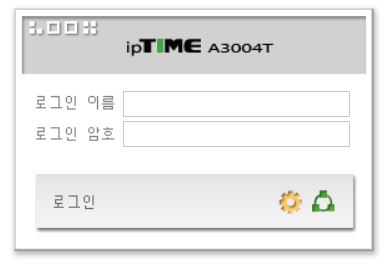
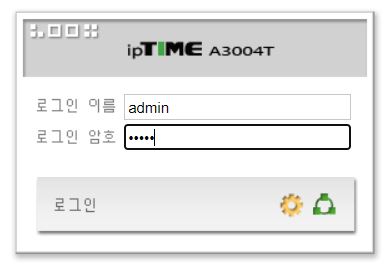
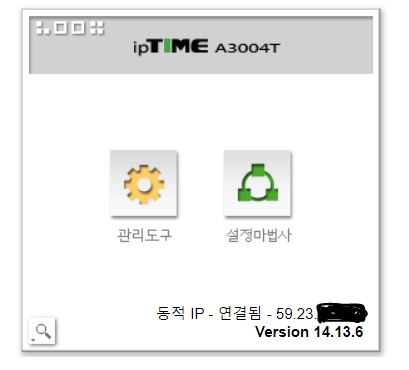
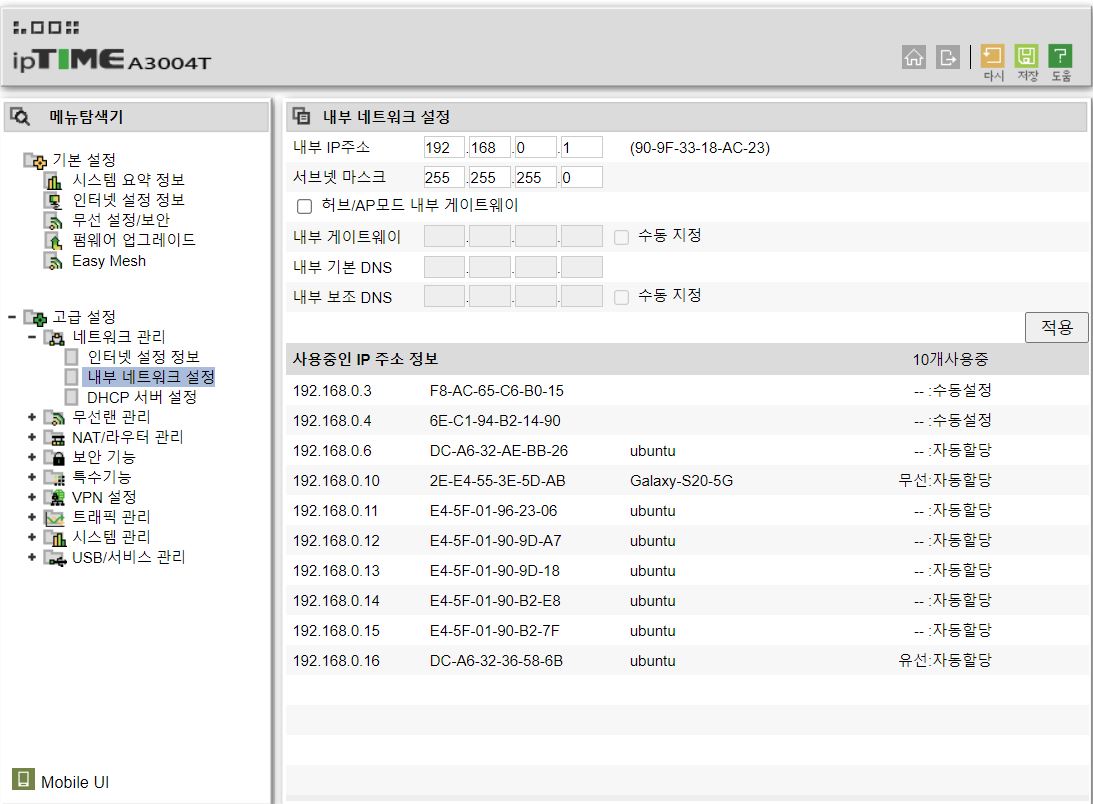
고급 설정 -> 네트워크 관리 -> 내부 네트워크 설정으로 들어가면 라즈베리파이가 할당된 내부 아이피를 확인 할 수 있습니다.
저의 경우 여러대의 라즈베리파이가 연결되어 있기에 내부 네트워크도 여러개인 것을 확인 할 수 있습니다.
포트포워딩
저처럼 여러대의 라즈베리파이를 이용할 경우 외부아이피의 포트 22 하나로 여러대의 라즈베리파이에 ssh를 통해 접속할 수 없습니다. 그래서 포트포워딩을 설정해야합니다.
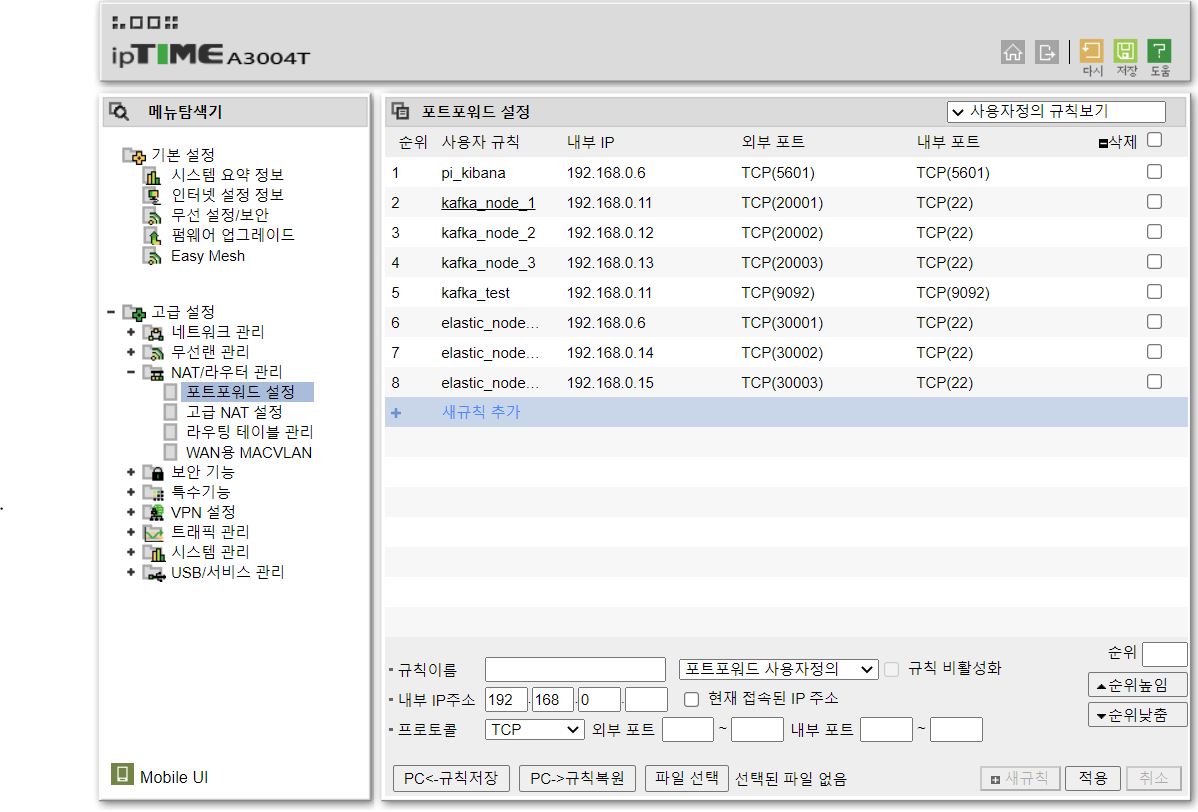
고급설정 -> NAT/라우터관리 -> 포트포워드 설정 으로 이동합니다. 저의 경우 위와 같이 포트포워딩이 설정되어 있습니다.
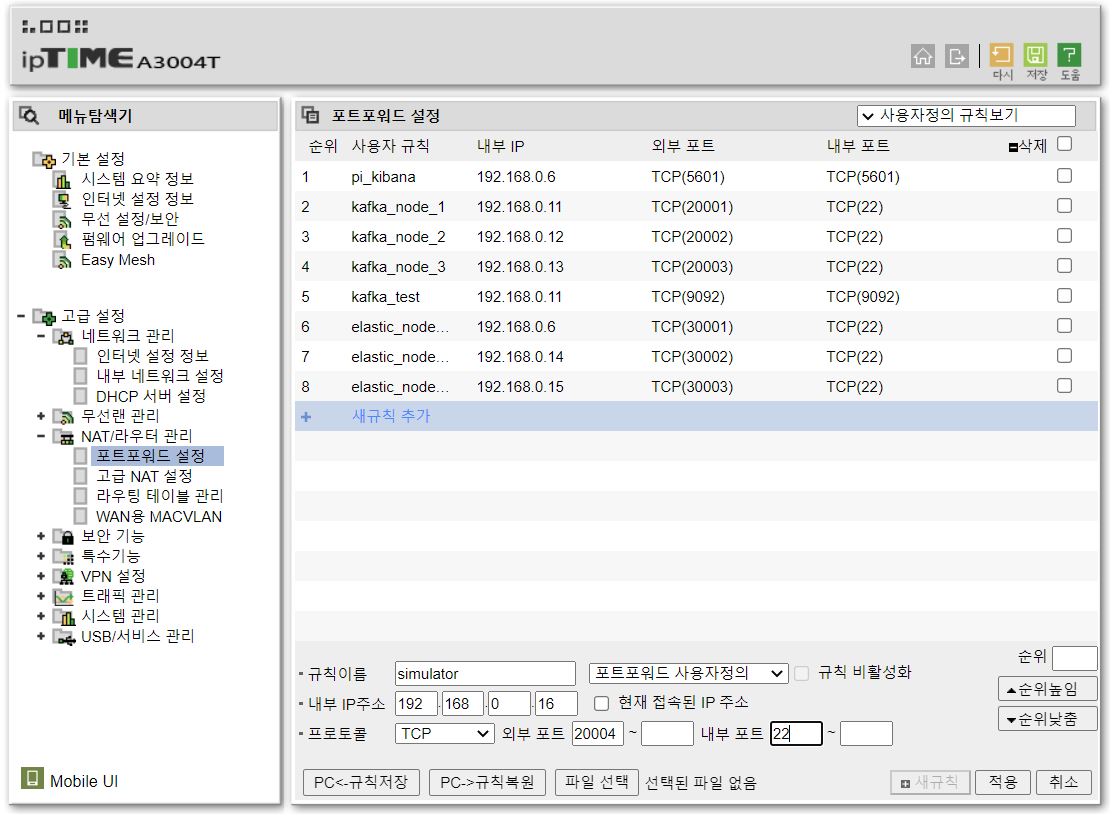
-
새규칙 추가클릭 -
규칙이름에 원하는대로 규칙이름을 작성 - 라즈베리파이가 할당된 내부 IP 주소를
내부 IP주소칸에 입력하고 - 외부포트 범위를 입력, 단일 포트를 쓸 경우 앞부분만 쓰고
~뒤에 부분은 안써도 됩니다. - 내부포트도 입력합니다.
-
적용을 클립합니다.
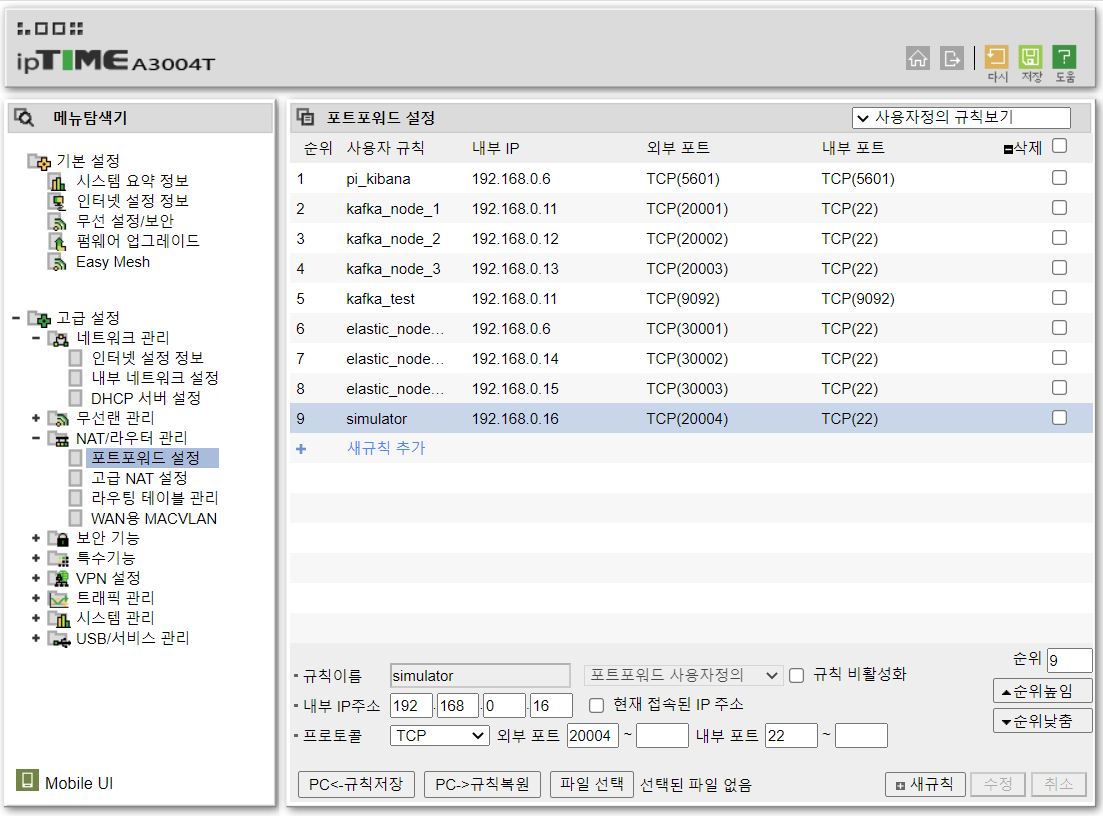
59.23.xxx.xxx 외부 포트 : 20004 으로 접속하게 되면 192.168.0.6이 할당된 라즈베리파이의 22번 포트로 접속이 되게 됩니다.
접속 확인
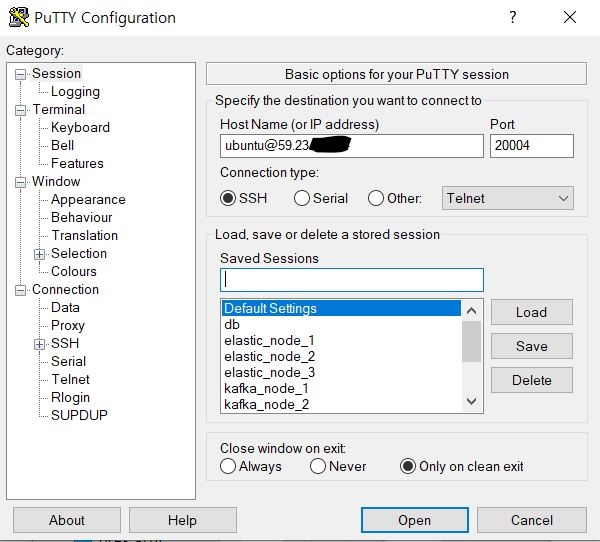 윈도우에서 접속확인을 하기 위해
윈도우에서 접속확인을 하기 위해 putty라는 프로그램을 이용해서 ssh 접속을 시도해보겠습니다. ubuntu server를 처음 설치하면 유저이름은 ubuntu로 설정되어 있습니다.
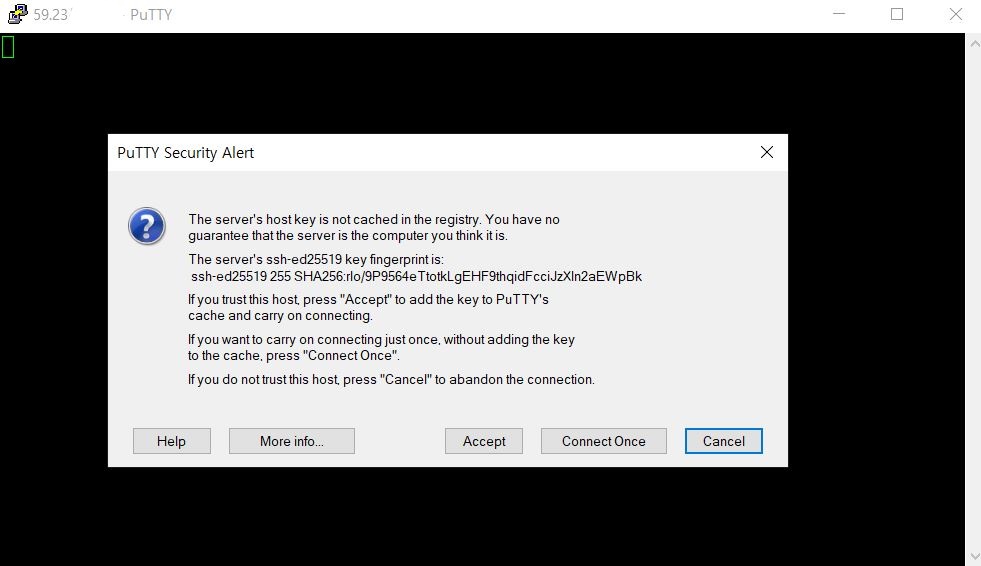
Accept를 클릭합니다.
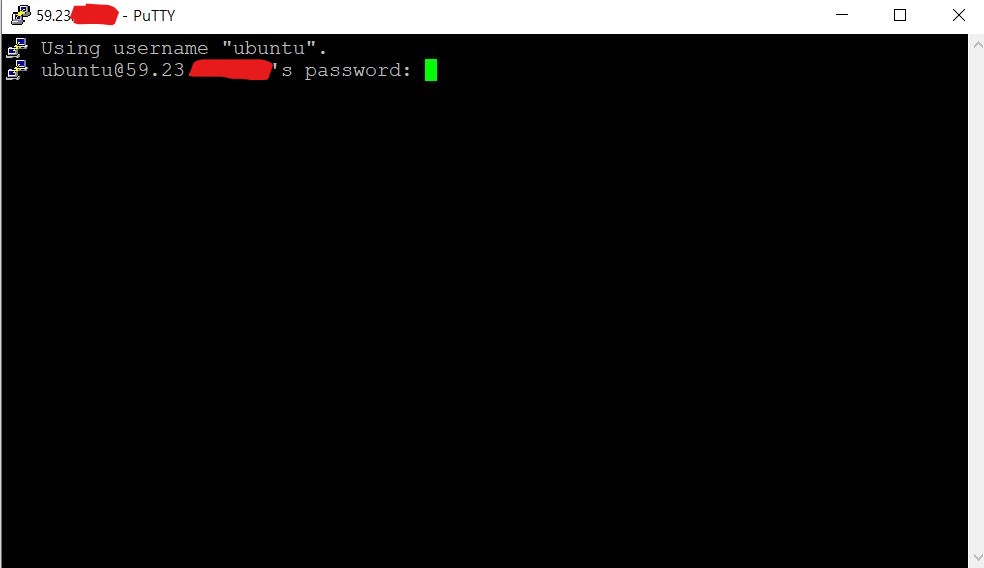 ubuntu server 처음 설치시에는 비밀번호도
ubuntu server 처음 설치시에는 비밀번호도 ubuntu로 설정되어있습니다. 타이핑을 해줍시다.
타이핑할 때 입력이 안되는거처럼 보여도 입력이 정상적으로 되는 중입니다. 그냥 입력하고 엔터를 누르면 정상적으로 작동합니다.
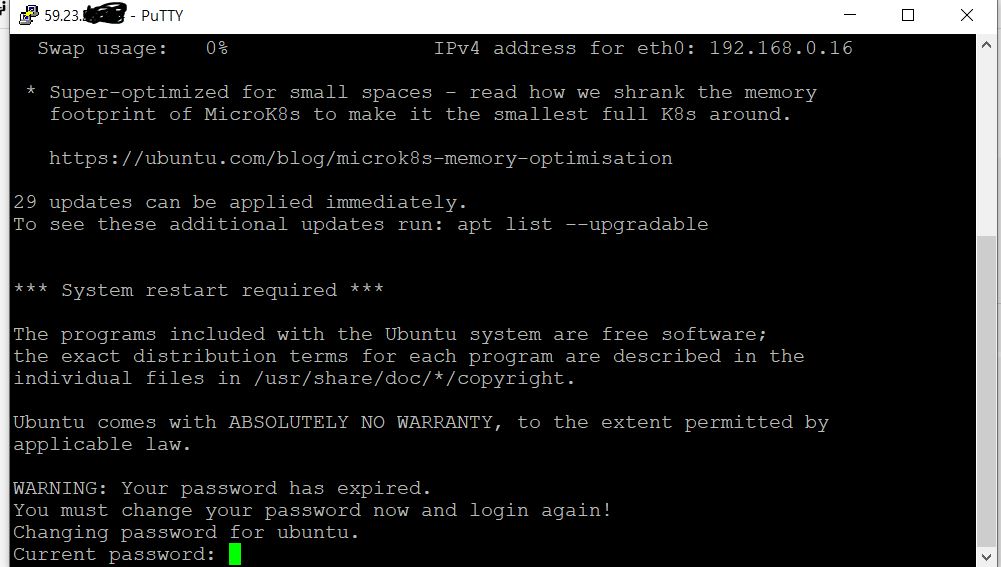
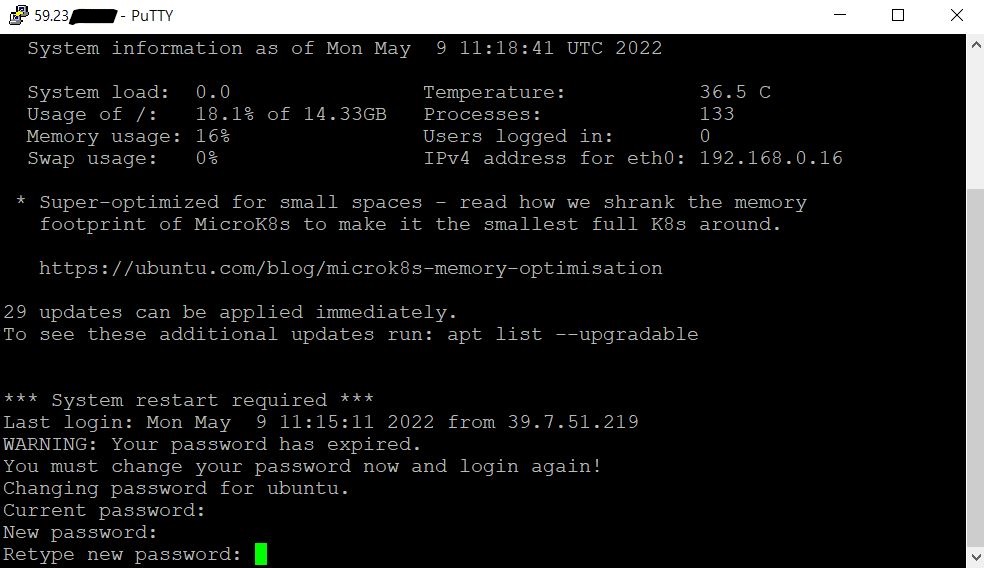 처음 접속시 비밀번호를 바꿔야합니다. 비밀번호를 바꾸면 일단 한번 꺼지는데 다시 접속을해 바꾼 비밀번호를 입력합니다.
처음 접속시 비밀번호를 바꿔야합니다. 비밀번호를 바꾸면 일단 한번 꺼지는데 다시 접속을해 바꾼 비밀번호를 입력합니다.